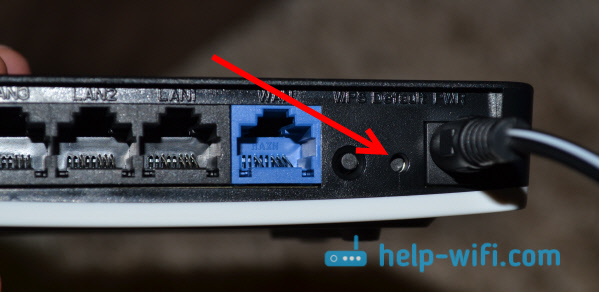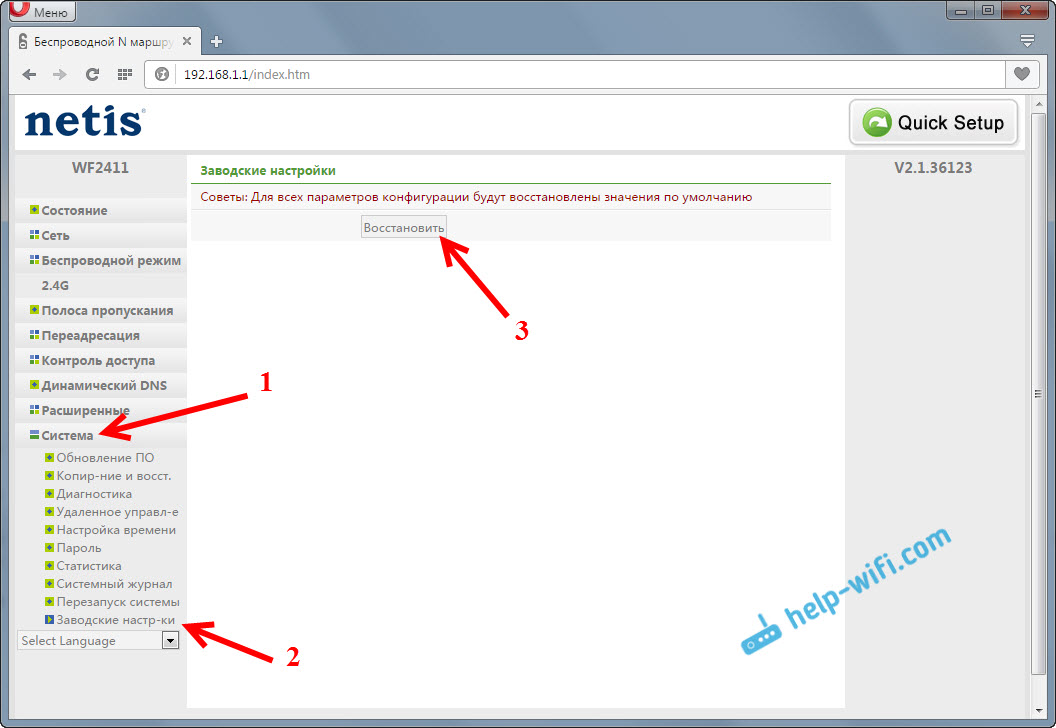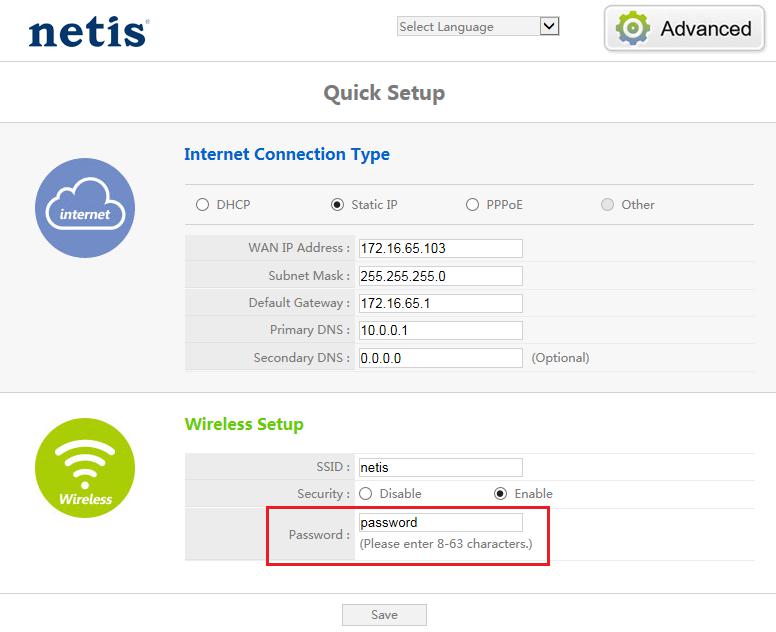Нередко бывают случаи, когда в процессе настройки роутера, или при возникновении каких-то проблем, нужно сделать сброс настроек к заводским. Сейчас мы рассмотрим два способам, которыми можно сбросить настройки роутера Netis. Первый способ – с помощью специальной кнопки на корпусе маршрутизатора. Второй способ – через панель управления.
После этой процедуры настройки на роутере будут восстановлены к заводским. Так же будут сброшены все пароли: на Wi-Fi сеть, и пароль который нужно вводить для входа в настройки (если вы его устанавливали). Кстати, если вы забыли пароль, который защищает настройки маршрутизатора, то без сброса параметров не обойтись. Ну и я всегда советую перед настройкой выполнять возврат к заводским параметрам, что бы те параметры, которые уже возможно заданы, не мешали нам в процессе настройки.
Netis: сброс настроек и пароля кнопкой на роутере
Самый просто и надежный способ. Подключите питание к роутеру, и включите его. Найдите на задней стороне (как правило) устройства кнопку Default, она как правило утоплена в корпус, возьмите что-то острое, и нажмите на нее. Нужно зажать ее примерно на 10-15 секунд.
Роутер перезагрузится, и настройки будут восстановлены к заводским.
Второй способ: через панель управления
Нам нужно зайти в настройки маршрутизатора. Для этого, нужно подключится к нашему Netis, открыть любой браузер и перейти по адресу http://netis.cc, или 192.168.1.1. Если появится запрос имени пользователя и пароля, то укажите их (вы должны их помнить, так как устанавливаются они пользователем).
На странице управления нажимаем на кнопку Advanced, что бы открыть расширенные настройки.
Дальше переходим на вкладку Система – Заводские настройки, и нажимаем на кнопку Восстановить.
Появится предупреждение, нажимаем Ok.
Ждем пока закончится процесс восстановления.
Маршрутизатор будет перезагружен, и если вы подключались по кабелю, то откроется страница с настройками.
После восстановления параметров, для подключения к Wi-Fi используйте стандартный пароль, который указан снизу роутера. Сама Wi-Fi сеть так же будет иметь стандартное название.
Я показывал на примере модели Netis WF2411, у вас же сама кнопка Default может быть размещена немного иначе. Но это ничего не меняет, все делаем по инструкции.
Что делать, если я забыл пароль беспроводной сети?
The default wireless password of netis wireless router is password.
1. Connect your computer to router through network cable.
2. Make sure your computer can get valid IP address. Or you can set static IP address for your computer. The default LAN IP of routers is 192.168.1.1, and your computer should get IP address as 192.168.1.X.
3. Open browser and log in 192.168.1.1.
4. You can see and change your wireless password in this page.
Как водится, когда мы настраиваем роутер, первым делом нам необходимо присвоить ему пароль для защиты от несанкционированного доступа. Однако, иногда мы можем забыть этот пароль или его нужно изменить по какой-либо причине. В этой статье мы рассмотрим, как восстановить или изменить пароли от роутеров netis.
Netis – это одна из популярных марок роутеров, которая предлагает широкий спектр моделей с различными функциями. К счастью, сброс пароля на роутерах netis достаточно простой процесс, который позволяет вернуть устройство к настройкам по умолчанию. Кроме того, узнав пароль от роутера, вы сможете легко изменить его на более надежный и безопасный.
Для сброса пароля netis роутера, обычно требуется перезагрузка устройства и использование кнопки Reset. Каждая модель роутера имеет свои индивидуальные инструкции для сброса пароля, поэтому необходимо обратиться к руководству пользователя на вашу модель.
Если вы предпочитаете изменить пароль netis роутера, но не знаете, как это сделать, не беспокойтесь. Следуя простым шагам, вы сможете без труда установить новый пароль и обеспечить безопасность своей сети. Важно выбрать достаточно сложный пароль, состоящий из комбинации букв, цифр и символов, чтобы минимизировать риск взлома.
Содержание
- Что делать, если забыли пароль от роутера Netis?
- Методы восстановления пароля от роутера Netis
- Восстановление пароля через сброс настроек
- Восстановление пароля через вход в роутер без авторизации
- Как изменить пароль от роутера Netis?
- Смена пароля в настройках роутера Netis
- Смена пароля с помощью программы Netis Wireless
- Как выбрать надежный пароль для роутера Netis?
- Рекомендации по безопасности при использовании паролей от роутера Netis
Что делать, если забыли пароль от роутера Netis?
- Попробуйте использовать стандартные настройки. Большинство роутеров Netis поставляются с предустановленными логином и паролем, которые указаны на наклейке на самом устройстве или в документации к нему. Попробуйте использовать эти данные для входа в административную панель роутера.
- Сбросьте роутер в заводские настройки. На задней панели роутера обычно есть маленькая кнопка сброса, которую нужно нажать с помощью острым предмета, такого как скрепка или иголка. Удерживайте кнопку сброса в течение нескольких секунд, пока не загорится индикатор сброса. Это приведет к сбросу всех настроек роутера, включая логин и пароль, на заводские установки.
- Воспользуйтесь специализированным программным обеспечением. Существуют программы, которые позволяют восстановить пароль от роутера Netis путем подбора или перебора различных комбинаций. Такие программы могут быть полезны, если вы не хотите или не можете сбросить все настройки роутера.
- Обратитесь к производителю. Если ничто из вышеперечисленного не помогло, вам следует обратиться в службу поддержки производителя роутера Netis. Они могут предоставить вам инструкции по восстановлению доступа к устройству или помочь сбросить пароль.
Важно помнить, что при восстановлении или изменении пароля от роутера Netis можно потерять существующие настройки, так что перед началом рекомендуется создать резервные копии всех важных данных и настроек.
Методы восстановления пароля от роутера Netis
Восстановление пароля от роутера Netis может потребоваться в случаях, когда вы забыли текущий пароль или имеете проблемы с доступом к устройству. В этом разделе представлены несколько методов, которые помогут вам восстановить пароль от роутера Netis.
- Сброс до заводских настроек: Этот метод подразумевает сброс всех настроек роутера до заводских значений, включая пароль. Для этого вам необходимо найти кнопку сброса, расположенную на задней панели роутера, и удерживать ее нажатой в течение нескольких секунд. После этого все настройки будут сброшены, и вы сможете войти в роутер, используя стандартные учетные данные, указанные в инструкции.
- Использование программы-генератора паролей: Если вы не хотите сбрасывать все настройки роутера, можете воспользоваться программой-генератором паролей. Эти программы могут автоматически генерировать различные комбинации символов и пин-кодов, чтобы помочь вам восстановить пароль от роутера Netis.
- Обратитесь к производителю: Если вы все еще не можете восстановить пароль, вы можете обратиться к производителю роутера Netis или посетить их веб-сайт для получения дальнейшей помощи. Они смогут предоставить вам специальную инструкцию или код для восстановления пароля.
Важно помнить, что восстановление пароля от роутера Netis может потребовать некоторых дополнительных навыков в области настройки сетевого оборудования. Если вам это покажется сложным, рекомендуется обратиться за помощью к специалисту.
Восстановление пароля через сброс настроек
Если вы забыли пароль от своего роутера netis, вы можете восстановить его, сбросив настройки устройства к заводским значениям. Это позволит вам получить доступ к роутеру по умолчанию, используя стандартные данные для входа.
Чтобы сбросить настройки роутера netis:
- Найдите на задней панели роутера кнопку сброса (Reset) или отверстие для кнопки сброса (небольшая отверстие, где можно вставить иголку).
- Используя острый предмет (процессор или иголку), нажмите на кнопку сброса и удерживайте ее нажатой в течение 10 секунд до момента, пока индикаторы на передней панели не начнут мигать или пока не загорится светящийся индикатор.
- После этого роутер вернется к заводским настройкам, включая стандартный логин и пароль.
Чтобы войти в роутер по умолчанию:
- Определите IP-адрес роутера по умолчанию. Обычно это 192.168.1.1 или 192.168.0.1, но вы можете проверить это в документации к роутеру или узнать у вашего интернет-провайдера.
- Откройте веб-браузер и введите IP-адрес роутера в адресной строке.
- Нажмите Enter для перехода к странице входа в роутер.
- На странице входа введите стандартные данные для входа, которые обычно указываются в документации к роутеру или на самой задней панели устройства.
- После успешного входа вы сможете изменить пароль на свой уникальный и настроить другие параметры роутера по своему усмотрению.
Восстановление пароля через вход в роутер без авторизации
Если вы забыли пароль от роутера Netis или хотите изменить его, вы можете восстановить доступ к устройству через вход в роутер без авторизации.
Восстановление пароля без авторизации осуществляется путем сброса настроек роутера и возврата к настройкам по умолчанию. Важно отметить, что этот процесс удалит все пользовательские настройки и вернет роутер к состоянию, которое было при первоначальной установке.
Чтобы восстановить пароль через вход в роутер без авторизации:
- Убедитесь, что роутер включен и подключен к питанию.
- Найдите кнопку сброса на задней панели роутера. Обычно она обозначена как «Reset» или «Restore».
- С помощью острым предмета (например, зажима для бумаги), нажмите и удерживайте кнопку сброса в течение нескольких секунд.
- Отпустите кнопку сброса и подождите, пока роутер перезагрузится и восстановит настройки по умолчанию.
- После перезагрузки роутера подключитесь к нему через веб-браузер, введя IP-адрес роутера (обычно 192.168.1.1 или 192.168.0.1).
- Введите логин и пароль по умолчанию (если они не были изменены). Обычно логин — «admin», а пароль — «admin» или оставьте поле пароля пустым.
- После успешного входа в настройки роутера, вы можете изменить пароль на новый, которые вы запомните.
Важно помнить, что восстановление пароля через вход в роутер без авторизации может быть доступно только при использовании настроек по умолчанию. Если пароль был изменен, вам придется обратиться к руководству пользователя или провайдеру услуг интернета для получения подробной информации о восстановлении доступа к устройству.
Как изменить пароль от роутера Netis?
- Подключитесь к роутеру Netis, введя его IP-адрес в адресной строке браузера.
- Войдите в настройки роутера, введя имя пользователя и текущий пароль. Если вы не знаете эти данные, обратитесь к документации роутера.
- Найдите раздел «Настройки безопасности» или что-то подобное.
- В этом разделе найдите опцию «Изменить пароль» и выберите ее.
- Введите текущий пароль и введите новый пароль дважды для подтверждения.
- Нажмите на кнопку «Сохранить» или «Применить» для сохранения изменений.
После выполнения этих шагов ваш пароль от роутера Netis будет успешно изменен. Убедитесь, что вы запомнили новый пароль или записали его в надежное место.
Смена пароля в настройках роутера Netis
Для обеспечения безопасности вашей сети рекомендуется периодически изменять пароль доступа к роутеру Netis. Вот простая инструкция по смене пароля:
- Подключитесь к роутеру Netis с помощью Ethernet-кабеля или по Wi-Fi.
- Откройте веб-браузер и введите IP-адрес роутера (обычно 192.168.1.1) в строке адреса. Нажмите клавишу Enter, чтобы загрузить страницу настроек.
- Введите текущий пароль в соответствующее поле. Если вы никогда не меняли пароль, то вероятно, будет установлен пароль по умолчанию (обычно admin).
- После ввода пароля нажмите кнопку «Войти» или «OK», чтобы получить доступ к панели управления роутера.
- В панели управления найдите раздел «Настройки безопасности» или «Изменение пароля». Обычно он находится в меню «Настройки» или «Advanced Settings».
- Выберите опцию «Сменить пароль» или «Change Password».
- Введите текущий пароль и новый пароль дважды. Убедитесь, что новый пароль является надежным и состоит из букв, цифр и специальных символов.
- Нажмите кнопку «Сохранить» или «Apply», чтобы применить новый пароль.
- После сохранения настроек, вы будете перенаправлены на стартовую страницу роутера. Убедитесь, что вы можете войти в систему, используя только новый пароль.
Теперь у вас новый пароль доступа к роутеру Netis. Рекомендуется записать его в безопасное место. Не забывайте периодически менять пароль для обеспечения безопасности вашей сети.
Смена пароля с помощью программы Netis Wireless
Если у вас есть доступ к меню настройки роутера Netis, то смена пароля может быть выполнена с помощью программы Netis Wireless.
Для начала, скачайте и установите программу Netis Wireless на ваш компьютер. Затем запустите программу и выполните следующие шаги:
- Выберите ваш роутер Netis в списке доступных сетей Wi-Fi.
- Нажмите кнопку «Connect» для подключения к роутеру.
- Введите текущий логин и пароль для входа в настройки роутера (по умолчанию логин: admin, пароль: admin).
- Найдите раздел «Security» или «Wireless Security» в меню настроек роутера.
- В поле «Password» или «Passphrase» введите новый пароль.
- Нажмите кнопку «Save» или «Apply», чтобы сохранить изменения.
После выполнения этих шагов, пароль от вашего роутера Netis будет успешно изменен.
Важно: Запишите новый пароль в надежном месте, чтобы избежать забывания. Рекомендуется использовать сложный пароль, включающий буквы, цифры и специальные символы.
Если у вас нет доступа к меню настройки роутера Netis, то восстановление пароля может быть выполнено путем сброса настроек роутера до заводских значений. Обратитесь к инструкции по эксплуатации вашего роутера Netis для получения подробных инструкций по сбросу пароля.
Как выбрать надежный пароль для роутера Netis?
Вот несколько ключевых рекомендаций для выбора надежного пароля:
Длина: Ваш пароль должен состоять как минимум из 8 символов. Однако, для повышения безопасности, рекомендуется выбирать пароли длиннее — от 12 символов и выше.
Сложность: Оптимальный пароль должен содержать буквы в разном регистре (заглавные и строчные), цифры и специальные символы (например, !, @, #, $). Избегайте использования легко угадываемых паролей, таких как даты рождения, имена родственников или простые последовательности символов (например, 123456).
Уникальность: Используйте разные пароли для разных устройств и онлайн-сервисов. Никогда не используйте один и тот же пароль для нескольких роутеров или для роутера и других сервисов.
Периодическая смена: Регулярно меняйте пароль от роутера Netis для предотвращения возможного несанкционированного доступа.
Следуя этим рекомендациям, вы сможете выбрать надежный пароль, который значительно усилит защиту вашего роутера Netis и вашей домашней сети в целом. Помимо этого, также рекомендуется обновлять прошивку вашего роутера, следить за безопасностью вашего Wi-Fi и использовать дополнительные меры защиты, такие как включение файрволла и ограничение доступа к административным настройкам.
Рекомендации по безопасности при использовании паролей от роутера Netis
1. Создайте сложный и уникальный пароль: Используйте комбинацию строчных и прописных букв, цифр и символов. Постарайтесь не использовать легко угадываемые пароли, такие как даты рождения или имена домашних животных, и избегайте использования одного и того же пароля для нескольких устройств.
2. Периодически меняйте пароль: Рекомендуется менять пароль от роутера Netis не реже, чем раз в 3 месяца. Это поможет предотвратить возможное взлом роутера и несанкционированный доступ к вашей сети.
3. Установите максимальную длину пароля: Некоторые модели роутеров Netis предлагают возможность установки максимальной длины пароля. Используйте эту функцию, чтобы создать более длинный и безопасный пароль.
4. Не делитесь паролем: Не раскрывайте свой пароль от роутера Netis никому, за исключением доверенных лиц. Это поможет предотвратить несанкционированный доступ к вашей сети и защитить ваши личные данные.
5. Используйте гостевую сеть: Если у вашего роутера есть функция гостевой сети, используйте ее для отделения гостевых пользователей от вашей основной сети. Назначьте отдельный пароль для гостевой сети, чтобы обеспечить дополнительный уровень безопасности.
6. Обновляйте прошивку роутера: Регулярно проверяйте наличие обновлений прошивки для вашего роутера Netis и устанавливайте их. Обновленная прошивка может содержать исправления уязвимостей и повысить безопасность вашей сети.
Бережно относитесь к безопасности вашей домашней Wi-Fi-сети, следуя этим рекомендациям. Это поможет вам избежать потенциальных угроз и обеспечить защиту ваших личных данных и устройств от несанкционированного доступа.
Выберите вашу технологию Интернета:
-
2. Настройка доступа к интернету.
В левой колонке выберите Network (Сеть), затем WAN.
Значение WAN Connection Type (Тип подключения WAN) поставьте DHCP.
Ниже нажмите кнопку Advanced (Расширенные).
Если вы настраиваете роутер на компьютере, подключенном к роутеру по кабелю – нажмите MAC Clone (Клон МАС) (только если на этом компьютере работает интернет при подключении без роутера по кабелю!).
Нажмите кнопку Save (Сохранить).
Перезагрузите роутер для подтверждения настроек.
Если вы настраиваете роутер на устройстве, подключенном к роутеру по Wi-Fi – в поле MAC Address введите МАС-адрес, который зарегистрирован по договору.
После изменения МАС-адреса в настройках роутера нажмите кнопку Save (Сохранить).
Перезагрузите роутер для подтверждения настроек.
Какой МАС-адрес вносить на роутер вы можете на портале абонента «Мой кабинет». После авторизации на портале абонента выберите пункт Вверху выберите «Оборудование»
. В поле МАС-адреса устройств
указан привязанный по договору МАС-адрес, который и нужно прописать на роутер. -
3. Настройка Wi-Fi сети
В левой колонке выберите Wireless (Беспроводной режим),
затем Wireless Settings (Настройки Wi-Fi).
В поле SSID
введите латинскими буквами и/или цифрами название вашей Wi-Fi сети.Значение Authentication Type (Тип аутентификации)
поставьте WPA/WPA2-PSK.
Значение Encryption Type (Тип шифрования)
выберите TKIP&AES.
В поле Password (Пароль)
запишите латинскими буквами и/или цифрами пароль для вашей Wi-Fi сети. Пароль должен состоять не менее чем из 8 символов.Нажмите кнопку Save (Сохранить).
Здравствуйте! Сейчас мы с вами настроим роутер Netis.
1. Подготовка к настройке.
Если роутер не новый и ранее уже использовался – сбросьте роутер на заводские установки. Для этого требуется включить роутер в питание и зажать небольшое отверстие чем-то тонким на 30 секунд. После этого требуется подождать около минуты.
Подключите интернет кабель в синий разъем. Соедините один из черных разъемов и компьютер при помощи кабеля, который идет в комплекте с роутером.
Если нет возможности соединить роутер с компьютером, то нужно открыть перечень беспроводных сетей на вашем устройстве и подключиться к сети Netis. Если сеть запросит введение пароля – введите слово password , это указано на наклейке снизу роутера.
После подключения к роутеру откройте интернет браузер (Google Chrome; Mozilla Firefox; Opera; Internet Explorer; Safari) в адресной строке (не в поисковой!) наберите 192.168.1.1 и нажимаете Enter
Данные для входа можно так же посмотреть на наклейке снизу роутера.
Не редко появляются комментарии, в которых меня спрашивают, где на роутере можно посмотреть пароль от Wi-Fi сети, заводской логин и пароль, адрес роутера, или MAC-адрес. Практически на каждом сетевом устройстве указано много полезной заводской информации. И если вы решили настроить роутре самостоятельно, то эта информация вам обязательно пригодится.
Чаще всего появляется необходимость посмотреть именно пароль от Wi-Fi, который установлен на роутере с завода. Он же ключ безопасности, или PIN-код. А все потому, что сейчас большинство производителей с завода устанавливают пароль на Wi-Fi. Когда вы покупаете новый роутер, или делаете сброс настроек, то для подключения к беспроводной сети (которая имеет заводское название)
, нужно указать пароль (PIN-код)
. Хотя бы для того, чтобы зайти в настройки роутера и сменить заводской ключ безопасности. Правда, есть модели, у которых беспроводная сеть по умолчанию не защищена.
Практически на всех роутерах и модемах, заводская информация прописана на корпусе самого устройства. Чаще всего, это наклейка с информацией снизу роутера.
Обратите внимание, что в зависимости от производителя и модели устройства, некоторая информация может отсутствовать. Например, если на роутерах ZyXEL отсутствует заводской пароль и логин для входа в панель управления, то разумеется, что он не будет указан. А если Wi-Fi сеть по умолчанию не защищена, то и пароль не нужен.
Сейчас мы более подробно рассмотрим информацию на устройствах самых популярных производителей.
Ключ безопасности (PIN) от Wi-Fi и другая заводская информация
Какую информацию можно найти на роутере:
- Имя сети
, или SSID – это заводское название Wi-Fi сети. Оно может пригодится для того, чтобы найти свою сеть среди соседних сетей. Как правило, выглядит примерно так: «TP-LINK_3Ao8». Разумеется, на устройствах от TP-Link. - Пароль от Wi-Fi
, Wireless Password, PIN, WPS/PIN – это заводской ключ доступа к беспроводной сети. Обычно он состоит из 8 цифр. Но может быть и более сложный. После входа в настройки роутера, я советую сменить заводской пароль, как и имя сети. - Адрес роутера
(IP, веб-адрес)
– этот адрес нужен для входа в настройки маршрутизатора. Может быть как IP-адрес, обычно это , или , так и хостнейм (из букв)
. Например: tplinkwifi.net, my.keenetic.net, miwifi.com. При этом, доступ по IP-адресу так же работает. - Имя пользователя и пароль
(Username, Password)
– заводской логин и пароль, которые нужно указать на страничке авторизации при входе в настройки роутера, или модема. Обычно, в процессе настройки роутера мы их меняем. - MAC-адрес
– так же может пригодится. Особенно, если ваш провайдер делает привязку по MAC-адресу. - Модель роутера и аппаратная версия
(Rev, H/W Ver)
– может пригодится, например, для поиска прошивки, или другой информации. - F/W Ver
– версия прошивки установленной на заводе. Указана не на всех устройствах.
На примере роутера TP-Link
Цифры со скриншота соответствуют списку, который вы можете увидеть выше. На всех устройствах от TP-Link заводская информация находится на наклейке, снизу роутера.
Заводская информация на роутере ASUS
Обратите внимание, что на роутерах ASUS пароль будет подписан как «PIN Code». А сеть скорее всего будет называться «ASUS».
Пароль от Wi-Fi на корпусе роутера D-Link
На устройствах компании D-Link заводская информация выглядит примерно вот так:
Ключ безопасности и другая информация на ZyXEL
Небольшая особенность. На ZyXEL Keenetic с завода не установлено имя пользователя и пароль, которые нужно вводить при входе в панель управления. Роутер предложит вам установить свои данные сразу после входа в настройки.
Адрес, пароль, MAC-адрес на роутерах Tenda
У Tenda все стандартно. Разве что не указано название Wi-Fi сети, и имя пользователя.
Totolink
На моем маршрутизаторе Totolink часть информации нанесена на корпус.
А MAC-адрес, модель, аппаратная версия и насколько я понял серийный номер указан снизу, на небольшой наклейке со штрих-кодом.
Информация на маршрутизаторе Netis
Адрес для входа в настройки: netis.cc. А так вроде бы все стандартно: MAC, SSID, Password.
Думаю, этой информации будет достаточно.
Если заводская информация не подходит, например, логин и пароль, то вполне вероятно, что эта информация была изменена в настройках маршрутизатора. Чтобы вернуть роутер к заводским настройка, нужно сделать сброс настроек. Для этого нужно на 15 секунд зажать кнопку RESET (Сброс). После этого роутер будет как новый. Все настройки будут удалены.
Если у вас есть что добавить по теме статьи, или есть какие-то вопросы, то пишите в комментариях. Всего хорошего!
Для обычного пользования. Модели указанной марки отлично подойдут для большинства юзеров, которым нужен быстрый, бесперебойный интернет и хорошая зона покрытия — то есть никаких дополнительных и сложных функций.
Роутеры данного производителя доступны, но не так распространенные, как остальные
Роутер Netis — оптимальный вариант для сочетания доступной цены и достойного качества, устройства марки просты в эксплуатации, поэтому мы рассмотрим, как самостоятельно подключить оборудование и настроить его на работу с интернетом.
Чтобы сделать это, вам потребуется выполнить несколько простых действий:
- Включите устройство в сеть.
- Кабель интернета от провайдера подключите в разъём WAN на задней стороне оборудования.
- Сетевой кабель подсоедините к компьютеру с одной стороны, с другой — к одному из портов LAN на маршрутизаторе.
Базовая настройка роутера Netis
У роутеров данной марки предусмотрена прошивка на русском языке, интерфейс выглядит ненавязчиво и просто, приятен для глаз.
Установить базовые параметры можно так:
- Чтобы зайти в меню настроек, введите в строке браузера IP-адрес 192.168.1.1.
- В зависимости от параметров работы интернета от вашего провайдера , на первой странице вы можете выбрать тип соединения, ввести данные IP-адреса и цифры значения DNS.
- В соответствии с заводскими настройками роутер не защищён надёжным паролем, а названием сети является слово «netis». В начальном меню оборудования вы можете сразу же исправить эту ситуацию — создайте новое имя сети (строка SSID) по своему усмотрению и защитите интернет-соединение надёжным и сложным паролем.
- Не забудьте сохранить внесённые изменения.
Расширенные настройки в маршрутизаторах Netis
Если вас интересуют детальные параметры работы роутера, их можно увидеть, нажав на кнопку Advanced в правом углу окна базовых настроек. При нажатии перед вами откроется меню параметров, которое состоит из разделов с левой стороны окна, на основном пространстве страницы отображается текущее состояние работы роутера.
Сеть
Маршрутизатор Netis работает в беспроводном режиме и через подключение по сетевому кабелю. В этом разделе вы можете установить один из режимов работы, после чего отобразятся другие параметры — если у вас беспроводной интернет, вы увидите список точек доступа , к которым можете подключиться, при выборе подключения через сетевой кабель вы можете откорректировать типа подключения WAN.
Вторая вкладка указанного раздела — LAN, здесь доступны параметры IP-адреса или сервера DHCP.
Ещё в этой части меню есть функция резервации адреса для конкретного устройства и просмотр данных об IPTV-подключении, если интерактивное телевидение предусмотрено в конкретной модели. Как его включить? Чаще всего все, что требуется — выбрать режим «Мост» и указать номер порта, в который подключена приставка — и у вас появится цифровое телевидение.
Беспроводной режим работы роутера
Для установки и изменения беспроводного режима работы предусмотрен раздел с одноимённым названием — здесь доступны параметры имени сети, ширины канала, фильтрации по MAC-адресам, защиты по паролю и выбор способа его шифрования.
Контроль доступа
Эта часть меню весьма полезна — здесь устанавливается фильтрация доступа к сети по IP или MAC-адресам вплоть до того, что отдельному компьютеру или другому устройству вы можете открыть доступ к всемирной паутине в определённые дни или часы.
Другие разделы
Роутер Netis примечателен тем, что в нём довольно обширное меню, которое позволяет настроить интернет до мельчайших подробностей. Помимо вышеприведённых разделов, в меню есть такие разделы:
- «Полоса пропускания» — здесь вы можете изменить или ограничить скорость отдельных сегментов, узлов сети — все инструменты в указанной части меню гибкие и хорошо детализированы.
- Пункт меню «Переадресация» пригодится вам в случае, если нужно получить доступ к одному из компьютеров, находящегося в локальной сети , или создать собственный сервер.
- «Динамический DNS» — этот пункт заинтересует вас в случае, когда вы пожелаете создать собственный веб-сервер.
- Расширенные — здесь собраны остальные параметры, такие как IGMP, нюансы создания виртуальной частной сети, настройка скорости WAN и другие.
Ну а раздел «Система» нужен, чтобы вы могли обновить прошивку оборудования (это необходимо для его бесперебойной работы), узнать о нагрузке на устройство и потоке трафика, установить дату и время, вернуться при необходимости к заводским настройкам.
Интерфейс роутера Netis довольно прост и понятен — вы сможете легко найти все параметры, благодаря удобному и логическому расположению разделов меню, а для начала работы в глобальной сети достаточно лишь просмотреть лаконичное и удобное окно базовых настроек, где собраны все необходимые данные.
Как осуществляется настройка WiFi роутера Netis WF2411 и WF2411e? Давайте разберем подробно, что необходимо сделать, чтобы настроить на роутере Netis подключение к Интернету, а так же разберемся как осуществляется настройка беспроводной точки доступа WiFi. Инструкция подойдет для любой модели WiFi роутера Netis серии WF2411.
Для начала хотел бы пару слов сказать о том, что Netis для большинства неизвестная компания, но как мне кажется довольно перспективная. Роутеры компании Netis имеют небольшую стоимость, и на начинаю составлять конкуренцию большим игрокам. Особых, существенных нареканий по качеству роутеров Netis я не нашел. В виду все растущего спроса на WiFi роутер Netis WF2411 и WF2411e, я и решил написать пошаговый план действий для тех, кто их приобрел. Так же хочу отметить, что интерфейс роутера WF2411 и WF2411e имеет очень приятный интерфейс, а самое главное прошивки полностью переведены на русский язык, что не мало важно для нас пользователей.
Думаю как подключить роутер к компьютеру, ни у кого проблем не возникнет, подключаем по старой схеме:
Схема подключения роутера Netis
После подключения, включаем питание, и ждем пару минут, когда загрузится роутер. Далее нам необходимо попасть в настройки модема. После загрузки появится WiFi сеть роутера Netis, она будет называться по маске: Netis _XXXXX. Подключаемся к ней. Если по каким-то причинам она запаролена, то рекомендую пробовать ввести заводской пароль, который указан на этикетке Netis.
Подключение к интернету
Открываем браузер, вводим в адресной строке http://192.168.1.1 или http://netis.cc, нажимаем клавишу Enter.
Если при подключении к роутеру возникли проблемы, то ознакомитесь с инструкциями по настройке:
После входа, увидим окно:
Тут основной параметр — это тип подключения, как правило его указывают в договоре, при заключении услуги с провайдером. Заполняем необходимые параметры. Нажимаем кнопку «Сохранить» внизу страницы. После настройки подождем некоторое время, роутер применит параметры, проверяем доступ к интернету.
Настройка Wi-Fi
Для настройки WiFi, переходим в меню Сеть, Настройки Wi-Fi.
Изменяем состояние беспроводной сети на Вкл. Задаем SSID — Это имя WiFi сети. Остальные параметры заполняем как указано на скриншоте, в конце придумываем пароль от пароль, нажимаем Сохранить. Настройка беспроводной точки доступа выполнена.
Полезно посмотреть
Видео
Видео по настройке роутера Netis WF2411 в режим PPPoE.
Обзору роутера.
Нашли опечатку? Выделите текст и нажмите Ctrl + Enter
Перейти к содержанию
Сброс Настроек на WiFi Роутере Netis — Пароль и Интернет
На чтение 2 мин Просмотров 10.4к. Опубликовано
Обновлено
Сброс настроек роутера Netis — один из способов решить большинство вопросов, связанных со сбитыми конфигурациями подключения к интернету или WiFi сети. Также вернуть заводские параметры зачастую бывает необходимо в том случае, если вы потеряли от него пароль от входа в админку. Внести изменения без него, разумеется, невозможно. Единственный выход из ситуации — обнулить роутер Нетис к прежним параметрам.
Как сбросить пароль и настройки роутера Netis к заводским кнопкой Default
Для того, чтобы вернуть заводские настройки на роутере Нетис и с нуля сконфигурировать его на работу со своим провайдером, проще всего во включенном состоянии зажать на нем кнопку сброса на корпусе. Как мы видели, у других производителей она обычно называется «Reset», но в Нетис решили соригинальничать и назвали ее «Default», что в переводе означает «по умолчанию».
Поскольку эта кнопочка очень маленькая и утоплена в корпус, для сброса роутера нужно воспользоваться тонкой булавкой.
Это простое действие вернет заводские настройки Netis, и с ним можно будет работать точно так же, как с новым устройством.
Однако тот же самый сброс роутера можно сделать и из панели администрирования Netis. Например, если вы хотите произвести предпродажную подготовку своего собственного маршрутизатора, знаете пароль доступа в личный кабинет администратора, но при этом лень идти за скрепкой или тянуться к устройству.
Для этого идем в раздел «Заводские настройки» — в нашей версии прошивки он является последним в левом меню — и жмем на кнопку «Восстановить». После перезагрузки маршрутизатора все настройки Netis откатятся к заводскому состоянию.

Задать вопрос
- 10 лет занимается подключением и настройкой беспроводных систем
- Выпускник образовательного центра при МГТУ им. Баумана по специальностям «Сетевые операционные системы Wi-Fi», «Техническое обслуживание компьютеров», «IP-видеонаблюдение»
- Автор видеокурса «Все секреты Wi-Fi»
( 211 оценок, среднее 5 из 5 )